如何更换 ZS3-2 内存
 | 注意 - 此过程要求处理对静电放电敏感(可能导致组件出现故障)的组件。为避免损坏组件,在处理组件时,请佩戴防静电手腕带并使用防静电垫。 |
移除 DIMM 是冷维修操作。 移除 DIMM 之前,必须关闭设备电源。此操作将导致无法访问存储器,除非系统处于群集配置中。
-
要确定一般的内存故障,请在 BUI 中转至 "Maintenance"(维护)> "Hardware"(硬件)屏幕,并单击控制器上的右箭头图标
 。然后单击 DIMM 以找到出现故障的组件(通过警告图标
。然后单击 DIMM 以找到出现故障的组件(通过警告图标  指示)。要确定特定内存模块是否已出现故障,可打开存储控制器,然后查看主板上的琥珀色 LED 状态指示灯。
指示)。要确定特定内存模块是否已出现故障,可打开存储控制器,然后查看主板上的琥珀色 LED 状态指示灯。
- 如How to Power off the Controller中所述关闭存储控制器的电源。
- 从机架中扩展控制器,如How to Extend the Storage Controller From the Rack中所述。
- 移除顶盖,如How to Remove the Top Cover中所述。
- 断开连接到驱动器底板的电缆以及连接到 USB 板的电缆。
- 完全松开将驱动器架固定到机箱的四颗螺丝 (1)。
- 将驱动器架托举到垂直位置 (2)。
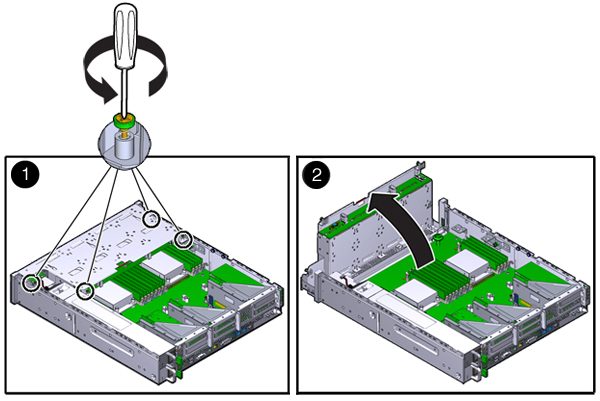
- 完全松开固定通风管的指旋螺丝。
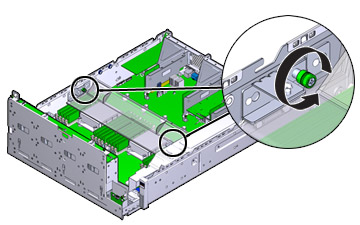
- 将左侧 (L) 指旋螺丝架向前滑,使其脱离安装销。
- 将右侧 (R) 指旋螺丝架向后滑,使其脱离安装销。将指旋螺丝架放在一边。
- 竖直向上提起通风管,使其脱离定位销。将通风管放在一边。
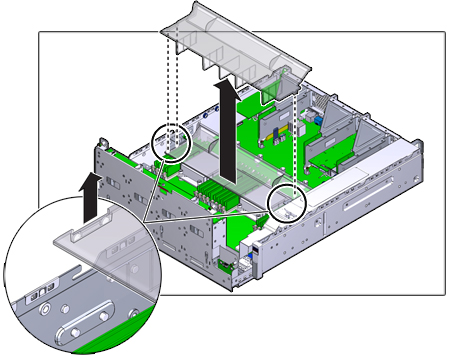
- 按中间背板上的按钮。琥珀色的 LED 指示灯可指示出现故障的 DIMM。
- 在 DIMM 插槽两端的释放杆上向下和向外按。
- 向上提起 DIMM,将其从插槽中取出。将 DIMM 放在防静电垫上搁置一旁。
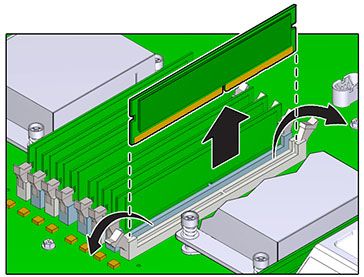
- 将 DIMM 对准它在插槽中的安装位置。确保 DIMM 中的凹槽对准插槽中的卡固销子。
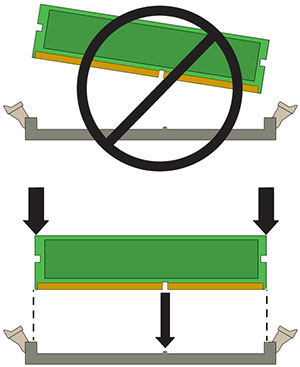
- 将 DIMM 插入插槽,用力按压,以使两个释放杆都发出“咔嗒”声闭合。
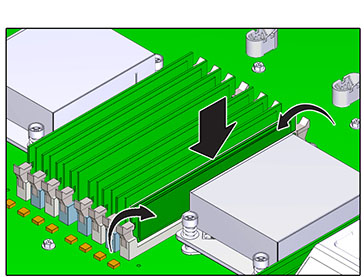
- 更换并固定通风管。
- 将驱动器架降至水平位置,微微抬高此驱动器架,重新连接电源电缆。拧紧四颗螺丝。重新连接驱动器底板的电缆和 USB 板的电缆。
- 更换顶盖,然后拧紧两颗自持螺丝。
- 推动每个滑轨侧面的释放卡舌,然后缓慢地将存储控制器推入机架中(请确保控制器路径上没有电缆阻碍)。
- 重新连接数据电缆和磁盘机框电缆。
- 将电源线连接到电源上。验证备用电源已打开,表现为前面板上的“电源/正常”和 "SP" 状态指示灯呈绿色闪烁。
- 当 "SP" 状态指示灯呈现稳定的绿色后,用一支笔或其他带尖头的物体按下并松开前面板上的“电源”按钮。电源按钮旁边的“电源/正常”状态指示灯将亮起并保持稳定。
BUI 的 "Maintenance"(维护)> "Hardware"(硬件)屏幕中将提供更换组件的状态(在 DIMM 的 "Details"(详细信息)页面中)。